
时间:2021-04-07 20:40:50 来源:www.win10xitong.com 作者:win10
我们在以前的教程中,也说过Win10无线网络被限制的问题,要是您平时不是很喜欢折腾系统的话,面对Win10无线网络被限制这样的问题肯定就不知道该怎么解决了。如果你想自己来面对Win10无线网络被限制的情况,直接采用这个流程:1、首先右键点击桌面上的【网络】选择属性打开,如果桌面没有属性,你可以通过右下角任务栏中的网络图标,打开网络和共享中心。2、进入网络和共享中心,选择连接的无线网进行点击就这个难题很容易的解决啦。下面的文章就是彻头彻尾讲解Win10无线网络被限制的具体解决方式。
推荐系统下载:系统之家Win10专业版
Win10无线网络受限,容易解决
1.首先,右键单击桌面上的[网络]并选择属性打开。如果桌面没有属性,可以通过右下角任务栏中的网络图标打开网络和共享中心。
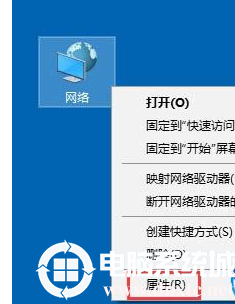
2.进入网络和共享中心,选择连接的无线网络,然后单击。如图所示:

3.然后在打开的窗口中选择无限属性并单击它。
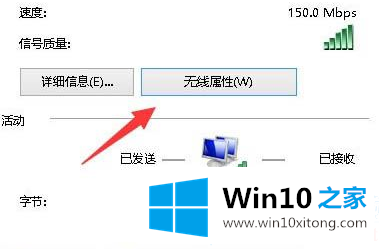
4.选择安全列,然后选择要单击的高级设置。
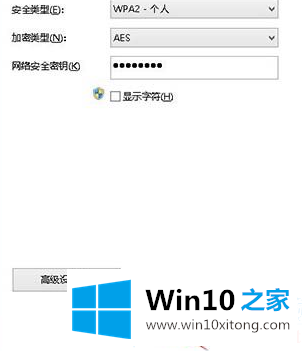
5.选中[启用此网络的联邦信息处理标准(FIPS)兼容性]选项,然后保存它,最后断开并重新连接无线网络。

以上是Win10无线网络受限怎么办,方便解决。想了解更多的电脑系统和软件使用,可以关注Win10 Home!
我们再来回顾一下以上文章中说的内容,就是关于Win10无线网络被限制的具体解决方式,解决方法很多种,如果你有更好的方法建议,可以给本站留言,谢谢大家。